Arduino Nano ESP32 - Webserver auf der MicroSD-Karte
In diesem Tutorial werden wir den Prozess der Erstellung eines Arduino Nano ESP32-Webservers untersuchen, der auf einer MicroSD-Karte gehostet wird. Alle erforderlichen HTML-, CSS-, JavaScript- und Bilddateien befinden sich auf der MicroSD-Karte.
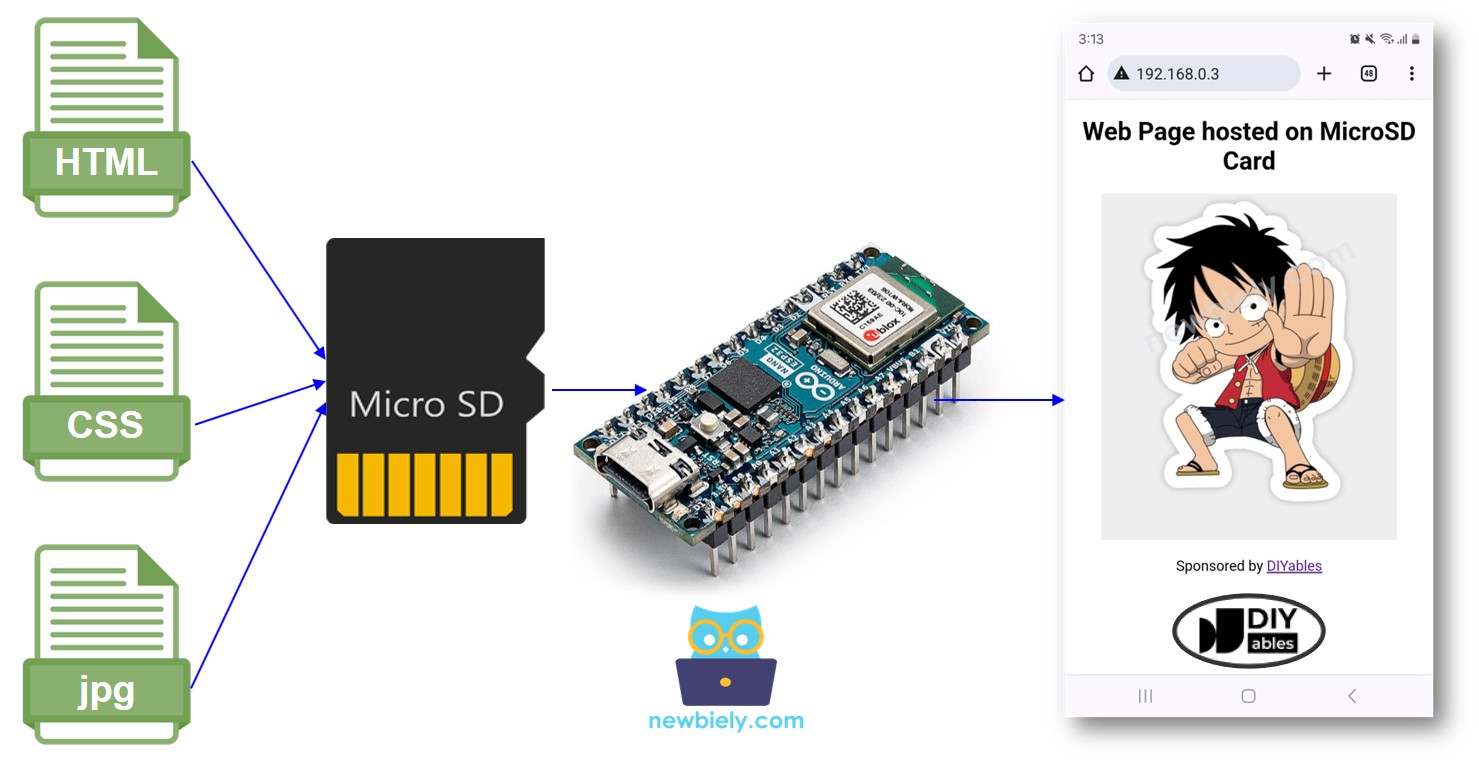
Erforderliche Hardware
Oder Sie können die folgenden Kits kaufen:
| 1 | × | DIYables Sensor-Kit (30 Sensoren/Displays) | |
| 1 | × | DIYables Sensor-Kit (18 Sensoren/Displays) |
Über Arduino Nano ESP32 und Webserver
Wir haben spezielle Tutorials zum Arduino Nano ESP32 sowie zu Webservern und zur MicroSD-Karte. Jedes Tutorial enthält detaillierte Informationen und Schritt-für-Schritt-Anleitungen zur Hardware-Pinbelegung, Funktionsweise, Verkabelung mit dem Arduino Nano ESP32 und Arduino-Nano-ESP32-Code... Weitere Informationen dazu finden Sie in den folgenden Links:
Verdrahtungsdiagramm
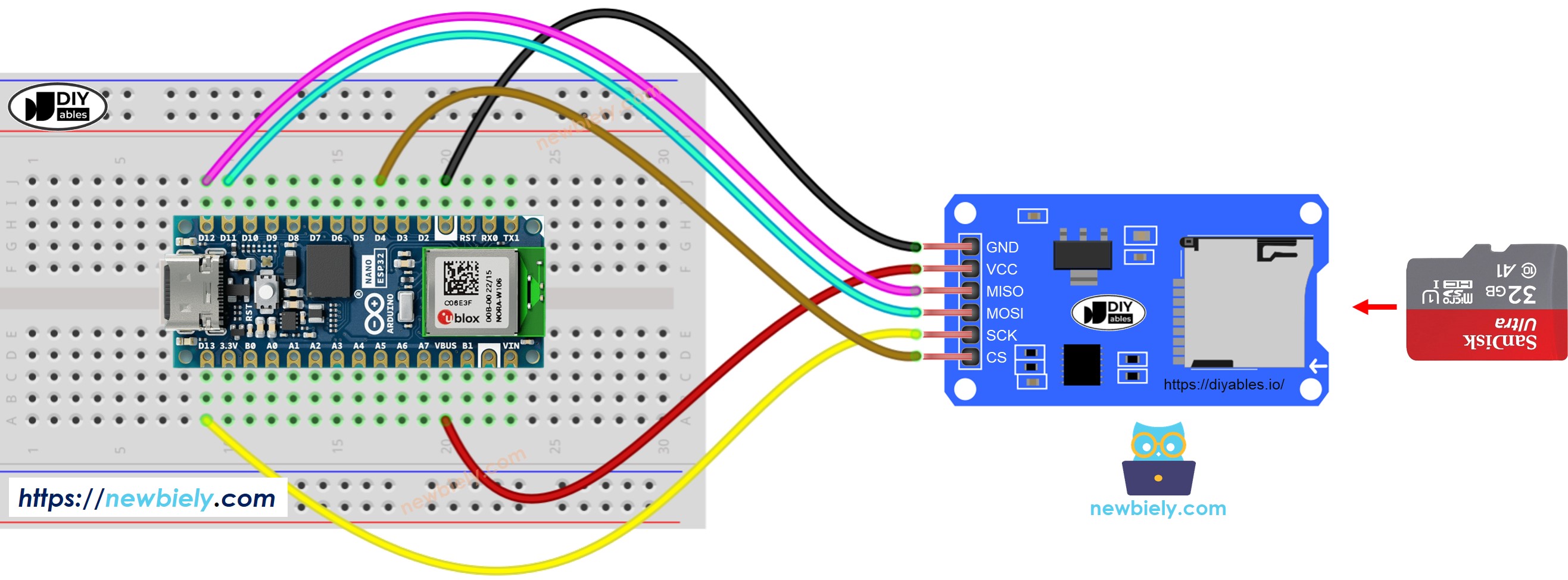
Dieses Bild wurde mit Fritzing erstellt. Klicken Sie, um das Bild zu vergrößern.
HTML-Inhalte auf die MicroSD-Karte kopieren
- Bitte stellen Sie sicher, dass Ihre Micro-SD-Karte im FAT32-Format formatiert ist, wie unten beschrieben (unter Windows, Rechtsklick → Formatieren):
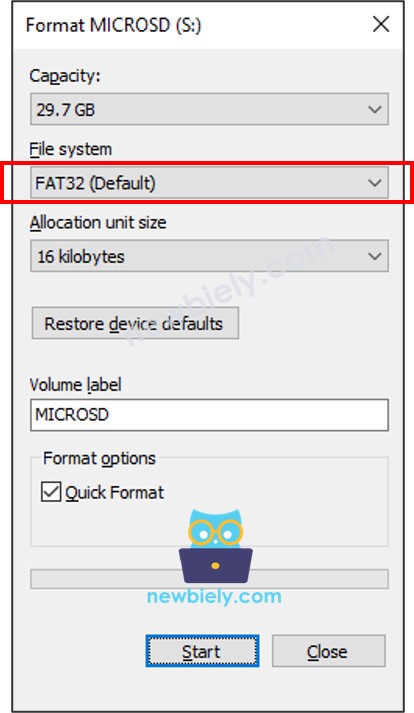
- Erstellen Sie eine HTML-Datei index.html und fügen Sie den folgenden Code hinzu:
- Erstelle eine CSS-Datei styles.css und füge den folgenden Code hinzu:
- Bereiten Sie ein Bild vor. Dieses Tutorial verwendet luffy.jpg, das im HTML-Code verwendet wird. Sie können dieses Bild hier herunterladen:

- (Optional) Favicon-Bild vorbereiten. Dieses Tutorial verwendet diese favicon.ico-Datei
- Legen Sie alle Dateien im Stammverzeichnis der MicroSD-Karte ab, wie in den unten gezeigten Abbildungen:
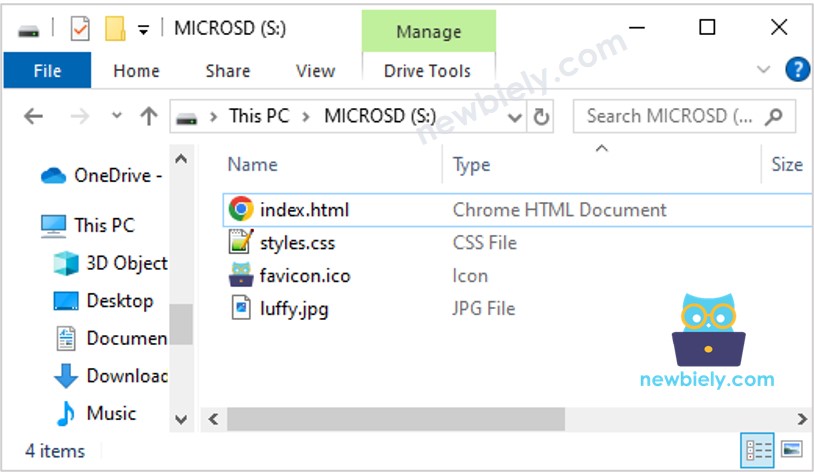
Bitte beachten Sie, dass Sie weitere Dateien hinzufügen können, z. B. JavaScript-Dateien, TXT-Dateien und CSV-Dateien...
Arduino Nano ESP32-Code - Webserver auf der MicroSD-Karte
Schnelle Schritte
- Wenn Sie ESP32 zum ersten Mal verwenden, sehen Sie sich Wie man die Umgebung für Arduino Nano ESP32 in der Arduino IDE einrichtet an.
- Schließen Sie das Arduino Nano ESP32-Board über ein Micro-USB-Kabel an Ihren PC an.
- Öffnen Sie die Arduino IDE auf Ihrem PC.
- Wählen Sie das Arduino Nano ESP32-Board und den COM-Port aus.
- Öffnen Sie das Symbol Library Manager in der linken Navigationsleiste der Arduino IDE, indem Sie darauf klicken.
- Suchen Sie „DIYables ESP32 WebServer“, und finden Sie dann den von DIYables erstellten DIYables ESP32 WebServer.
- Klicken Sie auf die Install-Schaltfläche, um die DIYables ESP32 WebServer-Bibliothek zu installieren.
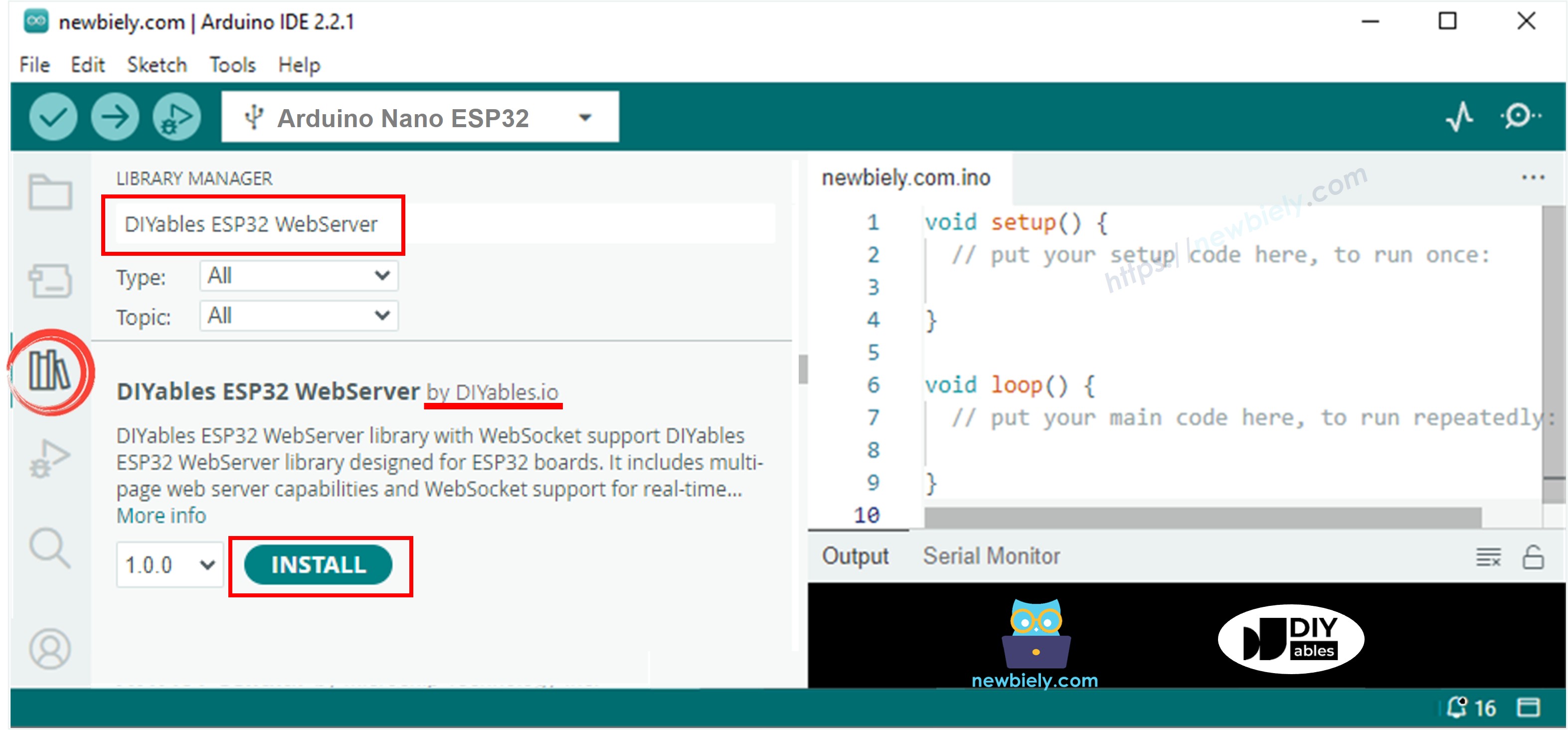
- Kopieren Sie den obigen Code und öffnen Sie ihn mit der Arduino-IDE
- Ändern Sie im Code die WLAN-Informationen (SSID und Passwort) auf Ihre eigenen
- Klicken Sie in der Arduino-IDE auf die Hochladen-Schaltfläche, um den Code auf den ESP32 hochzuladen
- Öffnen Sie den seriellen Monitor
- Überprüfen Sie das Ergebnis im seriellen Monitor
- Beim Zugriff auf den Serial Monitor wird Ihnen eine IP-Adresse angezeigt, zum Beispiel: 192.168.0.3.
- Geben Sie die angegebene IP-Adresse in die Adressleiste eines Webbrowsers auf Ihrem Smartphone oder PC ein.
- Denken Sie daran, '192.168.0.3' durch die IP-Adresse zu ersetzen, die im Serial Monitor angezeigt wird.
- Beim Aufrufen der IP-Adresse lädt die Seite HTML, CSS und Bilder von der SD-Karte.
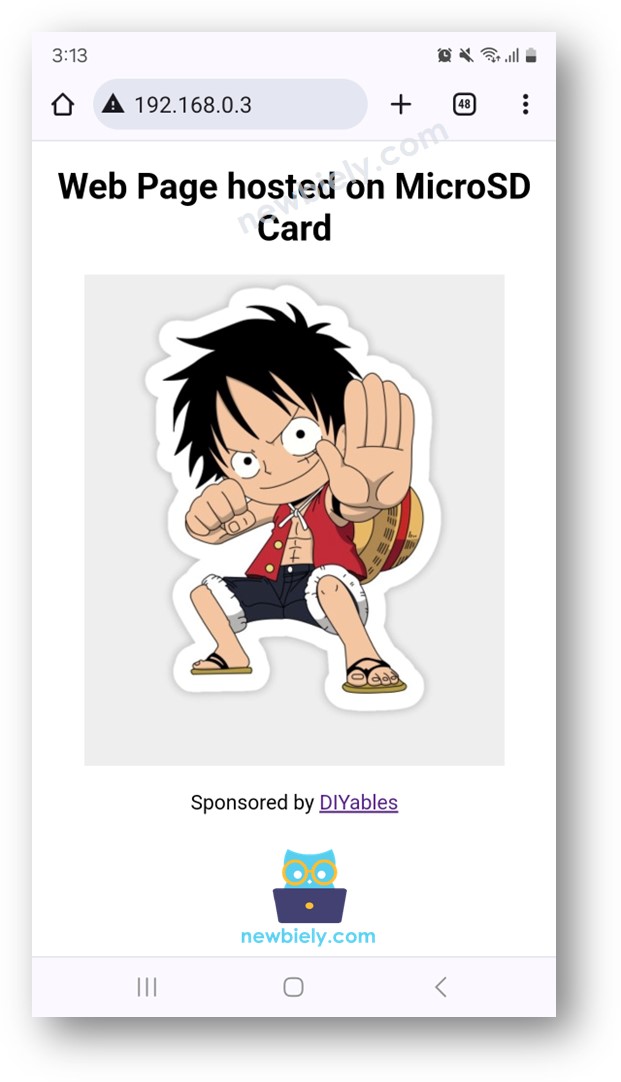
- Beim Prüfen werden Sie feststellen, dass der Webbrowser HTML-, CSS- und Bilddateien, die auf der SD-Karte gespeichert sind, erfolgreich lädt.
Gern können Sie den HTML- und CSS-Code anpassen und zusätzliche Bilder sowie JavaScript hinzufügen, um Ihre eigene einzigartige Webseite zu gestalten.
